Η σύνδεση ενός tablet υπολογιστή σε έναν σταθερό υπολογιστή είναι εύκολη και απλή, αλλά σε σπάνιες περιπτώσεις υπάρχουν προβλήματα σύνδεσης. Παρά την ποικιλία των κατασκευαστών (Asus, Explay, Samsung, κ.λπ.), το λειτουργικό σύστημα Android είναι εγκατεστημένο σε όλα αυτά τα tablet. Μερικές φορές συμβαίνει ότι ο υπολογιστής δεν βλέπει το tablet που δούλευε. Σε αυτό το άρθρο περιγράφονται λεπτομερώς όλα τα πιθανά προβλήματα και οι λύσεις τους.
Προβλήματα και λύσεις κατά τη σύνδεση tablet σε υπολογιστή
Για ταχύτερη διάγνωση, πρέπει να μάθετε τι θα μπορούσε να οδηγήσει σε αυτό. Πρώτα απ 'όλα, για να διευκρινίσετε το πρόβλημα, πρέπει να ξέρετε με βεβαιότητα: η συσκευή είναι συνδεδεμένη στον υπολογιστή για πρώτη φορά ή νωρίτερα συνδεθεί και εργάζεται. Εάν η πρώτη επιλογή, τότε ίσως ο υπολογιστής δεν βλέπει το tablet λόγω έλλειψης προγραμμάτων οδήγησης.
WIDNOWS XP
Πρώτα πρέπει να κάνετε λήψη της πιο πρόσφατης ενημερωμένης έκδοσης Windows XP ή, πολύ πιο εύκολο, δοκιμάστε να εγκαταστήσετε το πρόγραμμα οδήγησης MTP.
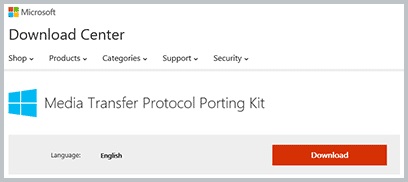
Πακέτο εγκατάστασης Microsoft MTP
Μετά τη λήψη του προγράμματος οδήγησης, ξεκινήστε το και κάντε επανεκκίνηση του υπολογιστή. Αυτή η μέθοδος μπορεί να λύσει το πρόβλημα σε παλαιότερους υπολογιστές. Αν αυτή η μέθοδος δεν βοηθήσει, τότε η επιλογή παραμένει για την ενημέρωση των Windows XP.
Τα tablet με ένα γραφικό πλήκτρο για να κλειδώσετε την κύρια οθόνη πρέπει να ξεκλειδωθούν κατά την αντιστοίχιση.
WINDOWS 7 και αργότερα
Τώρα μπορείτε να εξετάσετε το πρόβλημα σε νεότερα λειτουργικά συστήματα. Για να το κάνετε αυτό, πρέπει:
- Συνδέστε το καλώδιο του tablet χρησιμοποιώντας το καλώδιο USB.
- Ελέγξτε το μήνυμα στο tablet. Θα πρέπει να βεβαιωθείτε ότι υπάρχει, εκτός από τη λειτουργία φόρτισης, υπάρχει και άλλη.
- Εάν εμφανιστεί ένα μήνυμα που αναφέρει "Λειτουργία φόρτισης", πρέπει να κάνετε κλικ σε αυτήν την ειδοποίηση.
- Στο ανοιχτό παράθυρο, κάντε κλικ στο στοιχείο "USB-drive", αυτή η λειτουργία μπορεί να ονομαστεί "Camera RTR".
- Κατά τη σύνδεση της ταμπλέτας στη λειτουργία "Κάμερα RTR", στις ρυθμίσεις tablet, κάντε κλικ στο στοιχείο "Μέσα συσκευής πολυμέσων (MTP)".
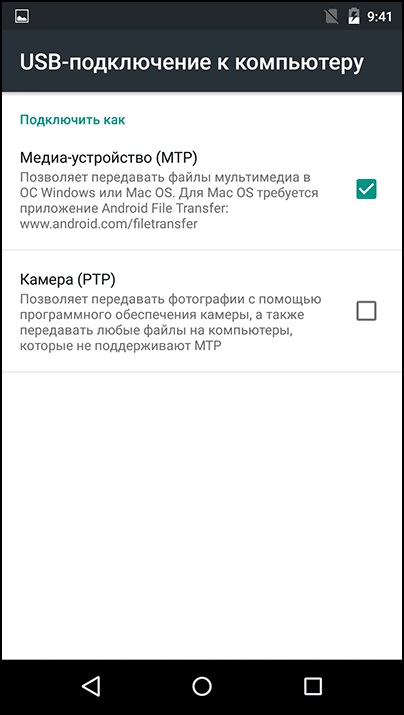
Ρυθμίσεις μεταφοράς αρχείων
Εάν η συσκευή βρίσκεται σε λειτουργία μόντεμ USB, τότε δεν θα εμφανιστεί στον υπολογιστή. Αυτή η λειτουργία πρέπει να απενεργοποιείται κατά την αντιστοίχιση.
Εναλλακτική λύση
Εάν το tablet δεν βλέπει τον υπολογιστή μέσω ενός τυπικού καλωδίου USB, τότε θα πρέπει να δοκιμάσετε τα παρακάτω βήματα:
- Συνδέστε το καλώδιο USB στο φορητό υπολογιστή στον πίσω σύνδεσμο. Αντίθετα, θα χρησιμοποιήσει το βύσμα v. 2.0. Διαφέρουν στην εμφάνιση από την έκδοση 3.0 σε χρώμα (μπλε είναι USB 3.0). Οι υποδοχές βρίσκονται κυρίως στο πίσω μέρος του υπολογιστή. Σε ένα φορητό υπολογιστή, η έκδοση του συνδέσμου εμφανίζεται συνήθως στην πλαϊνή πλευρά, δίπλα του.

Αριστερά USB 2.0, Δεξιά USB 3.0
- Ελέγξτε την υποδοχή της ταμπλέτας, μπορεί να είναι βρώμικη ή να αντικατασταθεί πρόσφατα. Ένα άλλο πρόβλημα μπορεί να είναι η αδυναμία λειτουργίας της φωλιάς λόγω σκόνης. Σε αυτή την περίπτωση, καθαρίστε τον εαυτό σας μόνοι σας και εάν εισέλθει νερό στο βύσμα, θα πρέπει να αντικαταστήσετε τον προσαρμογέα με ένα άλλο στο κέντρο σέρβις.
- Χρησιμοποιήστε τα καλώδια microUSB σε USB από ένα smartphone ή άλλο tablet. Η αιτία της βλάβης μπορεί να είναι στο καλώδιο.
- Εάν είναι δυνατή η σύνδεση συσκευών σε φορητό υπολογιστή, τότε προσπαθήστε να τις συνδέσετε με αυτό. Εάν όλα λειτουργούν εκεί, τότε πρέπει να ελέγξετε την απόδοση USB στο φορητό υπολογιστή, για παράδειγμα, χρησιμοποιώντας μια μονάδα USB, ένα ποντίκι USB ή ένα πληκτρολόγιο USB. Χωρίς θετικό αποτέλεσμα, πρέπει να μεταβείτε στο "PU", στη συνέχεια να μεταβείτε στο "Αντιμετώπιση προβλημάτων" και, στη συνέχεια, να μεταβείτε στην επιλογή "Ρύθμιση εξοπλισμού" και, στη συνέχεια, κάντε κλικ στο "Αυτόματη επιδιόρθωση".
- Ενημερώστε τα προγράμματα οδήγησης για το υλικό στα Windows. Αυτό μπορεί επίσης να είναι μια λύση στο πρόβλημα. Ανοίξτε τις "Ιδιότητες του υπολογιστή" και στη συνέχεια ανοίξτε το "Device Manager".
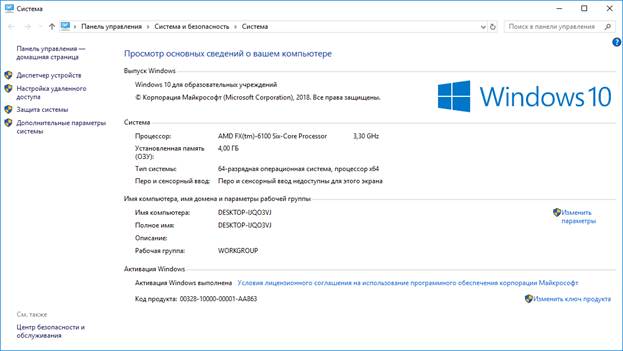
"Διαχείριση συσκευών" στην αριστερή στήλη
- Μετά, συνδέστε το καλώδιο από το tablet στον υπολογιστή. Ένα gadget πρέπει να προστεθεί στο μενού.Επιλέξτε το και κάντε κλικ στο RMB, στη λίστα που ανοίγει, κάντε κλικ στην επιλογή "Ενημέρωση προγραμμάτων οδήγησης". Χωρίς το Internet, δεν μπορείτε να ενημερώσετε το πρόγραμμα οδήγησης. Προσπαθήστε επίσης να ενημερώσετε το πρόγραμμα οδήγησης από το δίσκο που παρέχεται με το gadget.
- Μερικές φορές μπροστά από το gadget στο "Device Manager" εμφανίζεται "!", Αυτό σημαίνει ότι δεν υπάρχει λογισμικό για αυτό, ή υπάρχουν προβλήματα με τους οδηγούς. Πρέπει να ενημερωθούν.
- Σε παλιότερες συσκευές Android, πρέπει να επιλέξετε μια ειδική λειτουργία για σύνδεση σε υπολογιστή. Συνήθως, εμφανίζεται ένα μήνυμα σύνδεσης στο tablet. Εάν δεν συμβαίνει, αποσυνδέστε τον εξοπλισμό από τον υπολογιστή και ελέγξτε τη διαθεσιμότητα αυτού του στοιχείου στις ρυθμίσεις.
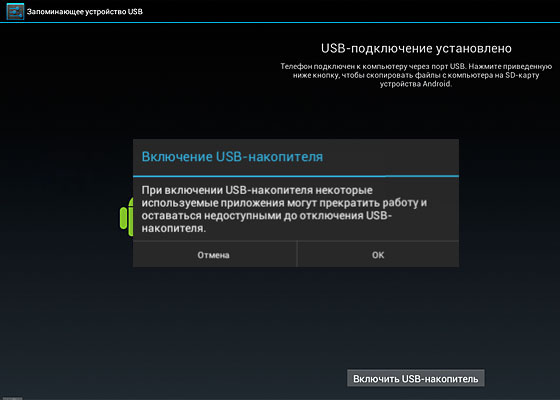
Ενεργοποιήστε τη μονάδα USB
- Δραστηριότητα προστασίας από ιούς. Κατά κανόνα, όταν ανιχνεύονται νέες συσκευές, ένα πρόγραμμα προστασίας από ιούς αντιλαμβάνεται αυτή τη δραστηριότητα ως μια επικίνδυνη διαδικασία. Ως εκ τούτου, για την περίοδο σύνδεσης της ταμπλέτας με το φορητό υπολογιστή, απενεργοποιήστε το antivirus ή αναστείλετε τη λειτουργία του. Επίσης, δοκιμάστε να απενεργοποιήσετε το τείχος προστασίας και τις λειτουργίες ασφαλείας.
Επισκευή εγγύησης
Εάν καμία από τις παραπάνω επιλογές δεν βοήθησε και η συσκευή έχει εγγύηση, επικοινωνήστε με το κέντρο επισκευών ή το κατάστημα από όπου αγοράσατε το tablet. Οι τεχνικοί πρέπει να διορθώσουν το πρόβλημα ή να εκδώσουν ένα νέο gadget με κάρτα εγγύησης.
Σε περίπτωση καθυστέρησης της περιόδου εγγύησης, τα προβλήματα σύνδεσης του tablet με τον υπολογιστή εξαρτώνται από φυσικά ελαττώματα (την υποδοχή στο tablet, τη σύνδεσή του στη μητρική πλακέτα κ.λπ.) ή αν ο χρήστης δεν έχει ιδιαίτερη επιθυμία να περάσει τις ρυθμίσεις, μπορείτε να μεταφέρετε αρχεία στον υπολογιστή και -άλλα:
- Δημοφιλείς εφαρμογές όπως το AirDroid (Ελαφριά εφαρμογή μεταφοράς αρχείων).
- Δημιουργώντας έναν διακομιστή FTP, σε ένα tablet είναι εύκολο να δημιουργήσετε ένα διακομιστή μέσω της εφαρμογής ES FILE MANAGER και σε έναν υπολογιστή που χρησιμοποιεί τη διασύνδεση των Windows OS.
- Σύζευξη μέσω του Google Drive. Στο tablet και στον υπολογιστή, χρησιμοποιήστε την κατάλληλη επίσημη εφαρμογή από τους προγραμματιστές.



